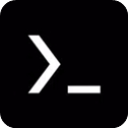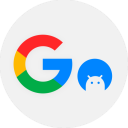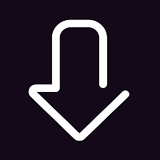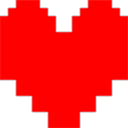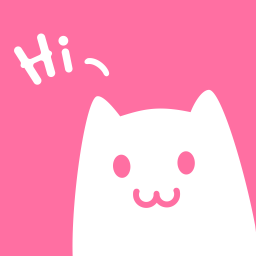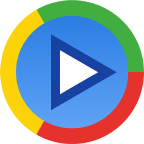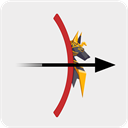虚拟机内系统安装指南
作者:佚名 来源:未知 时间:2025-04-06
在虚拟机中安装系统的全面指南
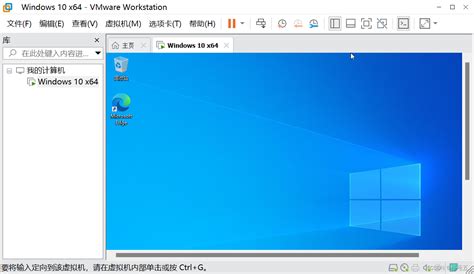
随着虚拟化技术的不断发展,虚拟机已成为软件开发、测试、学习以及系统管理员日常工作的得力助手。虚拟机允许用户在一台物理机上运行多个操作系统,无需担心资源冲突或系统崩溃的风险。本文将详细介绍如何在虚拟机中安装系统的步骤,涵盖虚拟机软件的选择、创建虚拟机、安装操作系统以及后续配置等多个维度,帮助初学者轻松上手。
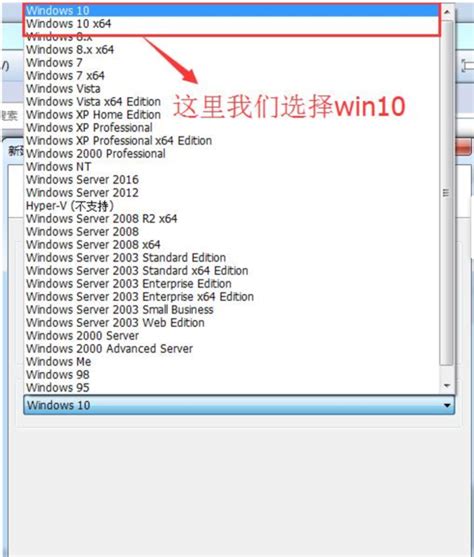
一、虚拟机软件的选择
在开始安装系统之前,首先需要选择一款合适的虚拟机软件。市场上主流的虚拟机软件包括VMware Workstation/Fusion、VirtualBox、Hyper-V等。以下是对这几款软件的简要介绍:
1. VMware Workstation/Fusion:功能强大,支持广泛的操作系统,性能优越,但价格相对较高。适合专业用户和企业环境。
2. VirtualBox:开源免费,兼容性好,支持多种操作系统,界面简洁易用。适合个人用户和学习目的。
3. Hyper-V:微软自家虚拟化解决方案,深度集成Windows系统,性能良好。适合Windows环境下的虚拟化需求。
根据个人需求和使用习惯选择合适的虚拟机软件,下载安装后,即可开始创建虚拟机。
二、创建虚拟机
创建虚拟机是安装系统的第一步,以下以VirtualBox为例,介绍具体步骤:
1. 打开VirtualBox:启动VirtualBox软件,进入主界面。
2. 新建虚拟机:点击界面左上角的“新建”按钮,进入新建虚拟机向导。
3. 设置虚拟机名称和操作系统类型:为虚拟机命名,并选择要安装的操作系统类型和版本。这一步骤对虚拟机的配置和性能有直接影响,因此务必准确选择。
4. 分配内存:根据物理机的内存大小和操作系统的需求,为虚拟机分配适量的内存。通常,分配给虚拟机的内存不应超过物理机总内存的一半。
5. 创建虚拟硬盘:选择“现在创建虚拟硬盘”,并设置硬盘文件类型(VDI、VMDK等)、存储位置和大小。虚拟硬盘大小可根据实际需求调整,但建议预留足够的空间以备不时之需。
6. 配置其他硬件:如有需要,可点击虚拟机设置,进一步配置CPU核心数、网络适配器、USB控制器等硬件。
完成以上步骤后,虚拟机创建成功,接下来即可开始安装操作系统。
三、安装操作系统
安装操作系统是虚拟机使用的关键环节,以下以在VirtualBox中安装Ubuntu为例,介绍具体步骤:
1. 挂载ISO镜像:在虚拟机设置中,找到“存储”选项卡,点击“光盘图标”旁边的按钮,选择下载的操作系统ISO镜像文件。
2. 启动虚拟机:双击虚拟机名称,启动虚拟机。此时,虚拟机将从挂载的ISO镜像文件启动,进入操作系统安装界面。
3. 安装操作系统:按照屏幕提示,选择语言、键盘布局、安装位置等选项,开始安装操作系统。在安装过程中,可能需要输入序列号或接受许可协议。
4. 配置用户账户:安装完成后,根据提示设置用户账户和密码,完成操作系统的初始化配置。
5. 卸载ISO镜像:操作系统安装完毕后,记得在虚拟机设置中卸载ISO镜像文件,以避免下次启动时再次进入安装界面。
四、后续配置与优化
安装完操作系统后,可能还需要进行一些后续配置和优化,以提高虚拟机的性能和用户体验:
1. 安装VMware Tools/VirtualBox Guest Additions:这些工具可以增强虚拟机与宿主机之间的交互能力,如共享文件夹、拖拽文件、全屏模式等。安装方法通常是在虚拟机中运行安装程序,按照提示完成即可。
2. 更新系统和软件:新安装的操作系统可能需要更新补丁和软件包,以确保安全性和兼容性。可通过系统自带的更新工具进行检查和安装。
3. 配置网络:根据实际需求,配置虚拟机的网络模式(NAT、桥接、仅主机等)。NAT模式允许虚拟机访问外网,但隐藏了虚拟机的真实IP地址;桥接模式则使虚拟机与宿主机处于同一网络段,可相互访问。
4. 调整显示设置:根据需要调整虚拟机的屏幕分辨率、色彩深度等显示设置,以获得更好的视觉效果。
5. 备份与恢复:定期备份虚拟机文件和配置文件,以防数据丢失。虚拟机软件通常提供快照功能,可快速创建和恢复虚拟机状态。
五、常见问题与解决
在使用虚拟机安装系统的过程中,可能会遇到一些常见问题,以下是一些解决方案:
1. 虚拟机无法启动:检查虚拟机设置中的ISO镜像是否挂载正确,以及内存和CPU分配是否合理。
2. 操作系统安装失败:确认ISO镜像文件的完整性和正确性,以及操作系统版本与虚拟机软件的兼容性。
3. 网络连接问题:检查虚拟机的网络配置和宿主机的网络设置,确保网络适配器正常工作。
4. 性能不佳:尝试增加虚拟机的内存和CPU核心数,或调整虚拟硬盘的存储位置和类型。同时,关闭不必要的后台程序和服务,以释放系统资源。
结语
虚拟机技术为软件开发、测试、学习提供了极大的便利。通过选择合适的虚拟机软件、创建虚拟机、安装操作系统以及进行后续配置与优化,用户可以轻松地在虚拟机中运行多个操作系统,实现资源的高效利用和系统的灵活管理。希望本文能为初学者提供有价值的参考和指导,帮助大家更好地掌握虚拟机技术。
- 上一篇: 当今网站优化实战指南:有效提升策略
- 下一篇: 高效记忆28孔口琴音阶图的方法